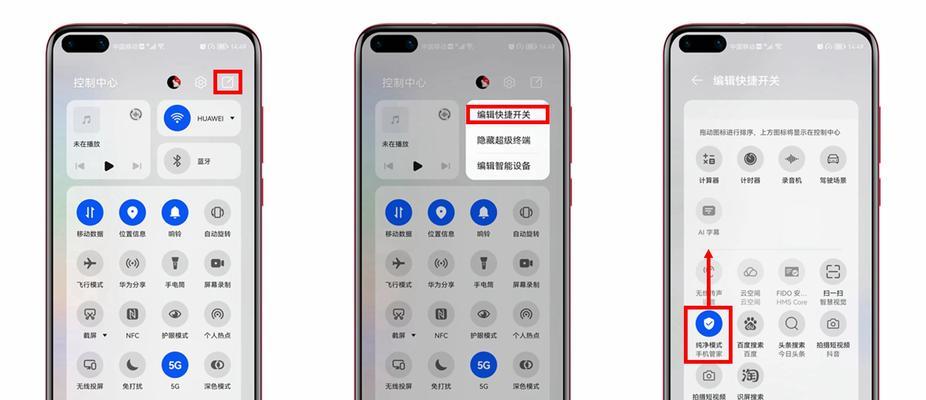随着互联网的普及,家庭网络已经成为我们生活中不可或缺的一部分。为了保护家庭网络的安全,我们经常需要修改路由器的WiFi密码。而现在,通过手机就能轻松完成这个操作,无需登录电脑,方便又快捷。下面将为大家详细介绍以手机改路由器WiFi密码的步骤。
连接路由器
将手机连接到已经设置好的路由器的WiFi网络上,确保手机与路由器处于同一局域网内。
打开浏览器
在手机上打开任意浏览器应用,例如Safari、Chrome等。
输入路由器管理地址
在浏览器的地址栏中输入路由器的管理地址,通常为192.168.1.1或者192.168.0.1,然后点击回车键。
输入用户名和密码
根据路由器的品牌和型号,输入相应的用户名和密码。如果是首次登录,可以尝试使用默认的用户名和密码,常见的默认用户名为admin,密码为空或者admin。
进入路由器管理界面
成功登录后,会进入路由器的管理界面,可以看到各种设置选项。
找到WiFi设置选项
在管理界面中找到WiFi设置选项,通常在无线设置或者基本设置等菜单下。
修改WiFi名称
点击WiFi设置选项后,可以看到当前WiFi名称(SSID),在相应的输入框内修改为你想要的新名称,然后点击保存。
修改WiFi密码
继续滚动页面,找到WiFi密码(PSKKey)设置选项,在相应的输入框内输入新密码,长度最好大于8位数,同时包含字母、数字和特殊字符,然后点击保存。
应用修改
保存新的WiFi名称和密码后,点击应用或者保存按钮,使修改生效。
等待路由器重启
修改完成后,路由器会自动重启,此时需要稍等片刻以确保修改生效。
重新连接WiFi
等待路由器重启完毕后,在手机上重新搜索WiFi网络,并连接到新修改的WiFi网络上。
输入新密码
重新连接上WiFi网络后,系统会提示输入密码,此时输入刚刚修改的新密码即可。
连接成功
输入正确的新密码后,手机会自动连接到WiFi网络上,表示修改成功。
检查其他设备连接情况
对于已连接此WiFi网络的其他设备,需要在设备的WiFi设置中重新输入新的密码才能继续连接网络。
通过手机修改路由器WiFi密码非常便捷,无需登录电脑即可完成操作。在修改密码时,要选择一个强度较高的密码,以提高网络的安全性。定期更换WiFi密码也是保护家庭网络安全的重要措施之一。希望本文的步骤能够帮助大家轻松修改路由器的WiFi密码,保护家庭网络安全。
如何使用手机改变路由器WiFi密码
在现代社会,无线网络已经成为人们生活中不可或缺的一部分。而保护网络安全也变得越来越重要。为了增加网络的安全性,经常修改WiFi密码是必要的。本文将详细介绍如何使用手机来改变路由器的WiFi密码,让您的网络更加安全可靠。
1.下载并安装路由器管理APP
在手机应用商店中搜索并下载适用于您所使用的路由器品牌的管理APP,如华为、小米等。
2.打开APP并登录
运行APP后,按照界面指引输入路由器的管理员账号和密码,并登录到APP中。
3.找到WiFi设置选项
在APP界面中找到WiFi设置选项,并点击进入。
4.选择要修改的WiFi网络
找到当前连接的WiFi网络,并选择要修改密码的网络名称。
5.进入WiFi密码修改界面
进入WiFi密码修改界面后,会显示当前的WiFi密码。
6.修改WiFi密码
在WiFi密码修改界面中,输入新的WiFi密码,并确认修改。
7.保存新密码
点击保存按钮后,系统会将新的WiFi密码保存并生效。
8.断开并重新连接WiFi网络
为了使新的WiFi密码生效,需要断开当前连接,并重新连接路由器的WiFi网络。
9.输入新密码进行连接
在重新连接WiFi网络时,输入刚刚修改的新密码,并完成连接。
10.检查WiFi网络连接是否成功
确保连接成功后,可以通过浏览网页或使用其他应用程序测试WiFi网络的连接情况。
11.修改其他设备的WiFi密码
如果有其他设备已经连接到该WiFi网络,需要在这些设备上同步修改WiFi密码,以保持网络的安全性。
12.定期更改WiFi密码
为了保护网络安全,建议定期更改WiFi密码,防止被他人盗用。
13.注意事项
在修改WiFi密码时,应选择复杂度高的密码,避免使用过于简单容易被猜测的密码,提高网络的安全性。
14.遇到问题时寻求帮助
如果在修改WiFi密码的过程中遇到问题,可以查阅相关的使用说明书或寻求厂家的客服帮助。
15.
使用手机来改变路由器WiFi密码是一种方便快捷的方式,通过下载相应的管理APP,用户可以轻松完成这一操作。定期更改WiFi密码是保护网络安全的重要措施,同时也要注意选择复杂度高的密码,提高网络的安全性。
通过手机修改路由器的WiFi密码可以更加方便快捷地保护网络安全。通过下载适用于路由器品牌的管理APP,用户可以轻松完成修改操作。同时,定期更改WiFi密码和选择复杂度高的密码也是保护网络安全的重要措施。如果遇到问题,可以寻求厂家的客服帮助。